Hướng dẫn cách tải ảnh từ iCloud về iPhone đơn giản nhất
Tải ảnh từ iCloud về iPhone có khó không? Nó vô cùng dễ thực hiện với các bước dưới đây. Ví dụ trong một lần bạn vô tình xóa mất những bức ảnh quan trọng trên iPhone của mình. Bạn luống cuống và không biết làm cách nào để có thể phục hồi lại. Đừng lo iCloud là một dịch vụ đám mây sẽ cho phép bạn chia sẻ các tệp trên thiết bị của mình. Bạn có thể tải ảnh lên iCloud để lưu trữ lại ảnh cho iPhone của mình và tải về nếu cần thiết.

1. Lợi ích của việc tải ảnh từ iCloud về iPhone
Có 2 lợi ích của việc tải ảnh từ iCloud về iPhone đó là:
-
Thứ nhất, giúp khôi phục lại ảnh về iPhone nếu đã xóa trên thiết bị điện thoại
-
Thứ 2, tải ảnh lên iCloud để giảm bớt dung lượng của máy iPhone, khi cần thì tải ảnh về máy.
2. Các cách tải ảnh từ iCloud về iPhone bằng cài đặt
Việc tiến hành phục hồi dữ liệu iCloud giống như đồng bộ iPhone và được thực hiện qua quá trình kích hoạt lại thiết bị.
2.1. Kích hoạt tính năng tải ảnh từ iCloud
Đây là cách để giúp người dùng kích hoạt tính năng tải ảnh về điện thoại iPhone. Đồng thời nó cũng là thao tác đồng bộ ảnh từ iCloud.
Bước 1: Ở màn hình chính của điện thoại bạn hãy truy cập vào phần cài đặt rồi chọn mục biểu tượng ảnh trong phần hiển thị.
Bước 2: Nếu chưa thực hiện việc kiểm tra ảnh iCloud đã được kích hoạt hay chưa. Nếu chưa thì kích hoạt. Tiếp theo bạn chọn tải về và giữ lại bản gốc để hoàn tất quá trình thiết lập đồng bộ ảnh từ iCloud qua iPhone.
.jpg)
2.2. Khôi phục cài đặt gốc ở iPhone
Trước khi khôi phục cài đặt gốc cho các dòng điện thoại iPhone mới hiện nay như iPhone 12 hoặc iPhone 12 Pro Max, 14 series hoặc iPhone 14, iPhone 14 Plus hoặc iPhone 15 Pro Max cũ giá rẻ người dùng sẽ cần phải sao lưu iCloud để tránh không bị mất dữ liệu.
Bước 1: Truy cập vào ứng dụng Cài đặt (Settings) -> nhấn chọn Cài đặt chung (General). Tiếp đó cần tìm kiếm mục Đặt lại (Reset) rồi tiến hành đồng bộ ảnh từ iCloud về iPhone.
Bước 2: Để thực hiện khôi phục cài đặt gốc, bạn lựa chọn mục “Xóa tất cả nội dung và cài đặt” (Eraser All Content & Settings). Sau đó, hệ thống sẽ gửi yêu cầu xác nhận bằng thông báo chọn Xóa iPhone. Bây giờ bạn chỉ cần chọn Đồng ý (OK) là được.
3. Hướng dẫn tải ảnh từ iCloud về iPhone qua iCloud.com
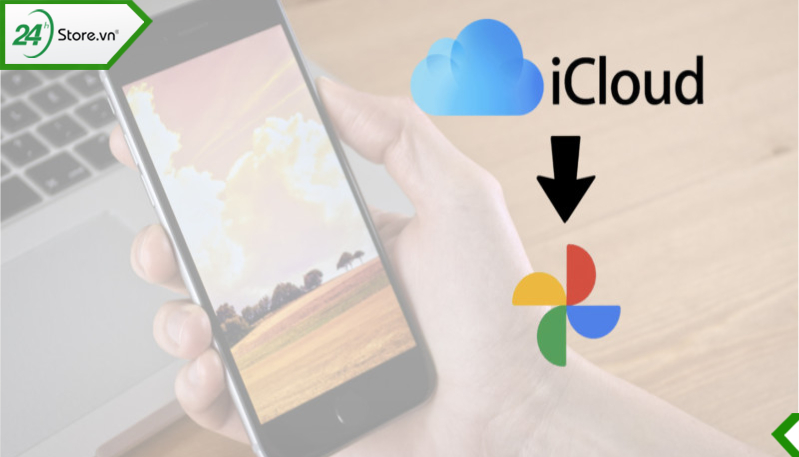
Để tải ảnh từ iCloud về máy iPhone qua iCloud.com bạn thực hiện như sau:
Bước 1: Truy cập vào link iCloud.com và đăng nhập bằng ID Apple.
Bước 2: Tại giao diện tài khoản iCloud nhấn vào mục Ảnh.
Bước 3: Bấm vào bức ảnh mà bạn muốn tải về điện thoại rồi nhấn vào biểu tượng dấu 3 chấm.
Bước 4: Nhấn nút Tải xuống.
Bước 5: Khi hiện lên thông báo Bạn có muốn tải về... không?, bạn nhấn nút Tải về để xác nhận tải ảnh về máy.
Bước 6: Mở ứng dụng Tệp và bấm vào bức ảnh bạn vừa tải về.
Bước 7: Nhấn nút Chia sẻ.
Bước 8: Chọn Lưu hình ảnh để lưu ảnh từ iCloud vào iPhone.
>>> Hướng dẫn chi tiết giúp bạn mua dung lượng iCloud trên iPhone, IPad và MacBook siêu dễ dàng.
4. Tải hình ảnh từ iCloud về iPhone qua album chia sẻ
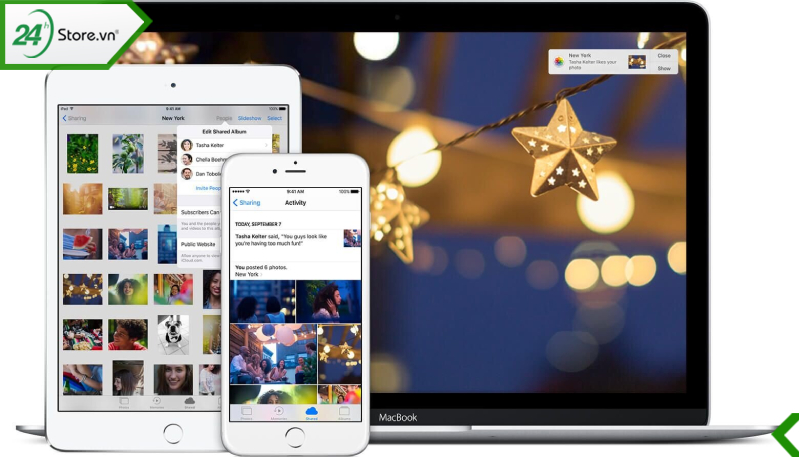
Cách tải hình ảnh từ iCloud về iPhone đó là qua album chia sẻ. Bạn thực hiện như sau:
Bước 1: Vào ứng dụng ảnh trên điện thoại iPhone và chọn vào album.
Bước 2: Lướt xuống mục album được chia sẻ rồi chọn album có chứa hình ảnh bạn muốn tải về.
Bước 3: Nhấn vào bức ảnh muốn tải về điện thoại rồi nhấn nút Chia sẻ.
Bước 4: Chọn lưu hình ảnh để lưu ảnh từ iCloud về iPhone.
5. Giải đáp các thắc mắc về tải ảnh từ iCloud về iPhone

5.1. Làm sao để tải ảnh từ iCloud về iPhone
Để có thể tải ảnh từ iCloud về điện thoại iPhone bạn cần:
-
Truy cập vào link iCloud.com.
-
Tiếp đó hãy đăng nhập ID Apple rồi nhấn vào mục ảnh.
-
Khi đã vào một ảnh trên điện thoại tại bạn chọn vào mục album
-
Kéo xuống mục album được chia sẻ thẻ rồi chọn album có chứa ảnh mà bạn muốn tải về
-
Tiếp Độ Bạn bấm vào bức ảnh muốn tải về về rồi nhấn vào nút chia sẻ
-
Cuối cùng chọn lưu hình ảnh để lưu ảnh từ iCloud về iPhone
5.2. Tải ảnh từ iCloud về iPhone mới có khó không?
Cách tải ảnh từ iCloud về iPhone 15 Pro Max 1TB cũ đẹp 99% không hề khó. Bạn chỉ cần thực hiện đúng theo các bước là có thể làm được. Vì iCloud là một dịch vụ tuyệt vời của các thiết bị Apple. Sẽ có lúc bạn cảm thấy khó chịu với một số vấn đề của iCloud. Chẳng hạn như iCloud sẽ khiến mỗi lần bạn xem ảnh phải đợi khoảng thời gian tải xuống mới có thể xem được. Đương nhiên là vấn đề nào cũng sẽ được giải quyết bằng việc bạn có thể lấy ảnh từ iCloud về điện thoại iPhone cũ của bạn một cách dễ dàng.
Nếu bạn đã biết cách tải ảnh từ iCloud về iPhone nhưng lỡ tay xóa đi những bức ảnh đẹp của mình thì xem bài viết Bật mí cách khôi phục ảnh đã xóa trên iCloud đơn giản nhất năm 2022 để được hướng dẫn chi tiết.
Như vậy qua bài viết trên bạn đã biết tải ảnh từ iCloud về iPhone. Việc tải ảnh này này khá đơn giản và dễ thực hiện qua những bước hướng dẫn chi tiết ở trên. Cửa hành điện thoại 24hStore hy vọng với những thông tin hữu ích trong bài viết này bài sẽ giúp ích cho bạn. Mọi thắc mắc về bài viết trên, bạn hãy gọi đến hotline 1900.0351 để được tư vấn chi tiết nhé.
Bài viết liên quan :
Cách xem ảnh trên iCloud bằng điện thoại & máy tính DỄ DÀNG
Quên mật khẩu iCloud và cách khôi phục NHANH CHÓNG
Cách đăng xuất iCloud khi quên mật khẩu NHANH CHÓNG
Tài khoản iCloud là gì? Mẹo sử dụng iCloud cho fan nhà Táo
Bật mí cách khôi phục ảnh đã xóa trên iCloud đơn giản nhất năm 2022.
Tổng hợp những cách xoá ứng dụng trên iPhone mà Apple không muốn bạn biết
Bật mí những túyp chỉnh sửa ảnh trên iPhone đẹp lung linh
Tổng hợp những phương án giải quyết khi sự cố pin iphone bảo trì xảy ra
Cách bật đèn flash iPhone chưa đầy một phút






















